உள்ளடக்க அட்டவணை
Custom RegexMatch செயல்பாட்டின் உதவியுடன் வழக்கமான வெளிப்பாடுகளைப் பயன்படுத்தி Excel இல் தரவு சரிபார்ப்பை எவ்வாறு செய்வது என்று பயிற்சி காட்டுகிறது.
எக்செல் பணித்தாள்களில் பயனர் உள்ளீட்டைக் கட்டுப்படுத்தும் போது, தரவு சரிபார்ப்பு இன்றியமையாதது. கொடுக்கப்பட்ட கலத்தில் எண்கள் அல்லது தேதிகளை மட்டும் அனுமதிக்க வேண்டுமா? அல்லது உரை மதிப்புகளை ஒரு குறிப்பிட்ட நீளத்திற்கு வரம்பிடவா? அல்லது கொடுக்கப்பட்ட வரம்பிற்கு வெளியே நேரங்களை அனுமதிக்கலாமா? எந்த பிரச்சனையும் இல்லை, இவை அனைத்தையும் முன்னமைக்கப்பட்ட அல்லது தனிப்பயன் சரிபார்ப்பு அளவுகோல்கள் மூலம் எளிதாக செய்ய முடியும். ஆனால் ஒரு குறிப்பிட்ட வடிவத்துடன் பொருந்தக்கூடிய சரியான மின்னஞ்சல் முகவரிகள் அல்லது சரங்களை மட்டுமே நான் அனுமதிக்க விரும்பினால் என்ன செய்வது? ஐயோ, அது சாத்தியமில்லை. ரெஜெக்ஸ் என்கிறீர்களா? ஹ்ம்ம்... அது வேலை செய்யக்கூடும்!
Regex மூலம் எக்செல் டேட்டா சரிபார்ப்பை எப்படி செய்வது
வருந்தத்தக்கது, உள்ளமைக்கப்பட்ட எக்செல் அம்சங்கள் எதுவும் ரீஜெக்ஸை ஆதரிக்கவில்லை, மேலும் தரவு சரிபார்ப்பு இல்லை விதிவிலக்கு. வழக்கமான வெளிப்பாடுகளைப் பயன்படுத்தி செல் உள்ளீட்டைச் சரிபார்க்க, நீங்கள் முதலில் தனிப்பயன் Regex செயல்பாட்டை உருவாக்க வேண்டும். மற்றொரு சிக்கல் என்னவென்றால், VBA பயனர் வரையறுக்கப்பட்ட செயல்பாடுகளை தரவு சரிபார்ப்புக்கு நேரடியாக வழங்க முடியாது - பெயரிடப்பட்ட சூத்திரத்தின் வடிவத்தில் உங்களுக்கு ஒரு மத்தியஸ்தர் தேவை.
மேலே உள்ளதைக் கருத்தில் கொண்டு, எடுக்க வேண்டிய படிகளை சுருக்கமாக விளக்குவோம். Regexes ஐப் பயன்படுத்தி Excel இல் தரவைச் சரிபார்க்க:
- வழக்கமான வெளிப்பாட்டுடன் உள்ளீட்டு மதிப்பு பொருந்துகிறதா என்பதைச் சரிபார்க்கும் தனிப்பயன் Regex செயல்பாட்டை உருவாக்கவும்.
- உங்கள் Regex சூத்திரத்திற்கு ஒரு பெயரை வரையறுக்கவும்.
- பெயரிடப்பட்ட சூத்திரத்தின் அடிப்படையில் தரவு சரிபார்ப்பு விதியை உள்ளமைக்கவும்.
- நகலெடுக்கவும்நீங்கள் விரும்பும் பல கலங்களுக்கு சரிபார்ப்பு அமைப்புகள்.
திட்டம் போல் உள்ளதா? அதை நடைமுறையில் செயல்படுத்த முயற்சிப்போம்!
தனிப்பயன் வழக்கமான வெளிப்பாடுகளைப் பயன்படுத்தி எக்செல் தரவு சரிபார்ப்பு
இந்த உதாரணம் மிகவும் பொதுவான வழக்கைக் குறிக்கிறது - ஒரு குறிப்பிட்ட வடிவத்தின் மதிப்புகளை மட்டும் எப்படி அனுமதிப்பது.
உங்கள் பணித்தாளில் சில SKU குறியீடுகளை வைத்திருக்கிறீர்கள் என்று வைத்துக்கொள்வோம், மேலும் கொடுக்கப்பட்ட வடிவத்துடன் பொருந்தக்கூடிய குறியீடுகள் மட்டுமே பட்டியலில் வருவதை உறுதிசெய்ய வேண்டும். ஒவ்வொரு SKU ஆனது ஒரு ஹைபனுடன் பிரிக்கப்பட்ட 2 குழுக்களின் எழுத்துக்களைக் கொண்டுள்ளது, முதல் குழுவில் 3 பெரிய எழுத்துக்கள் மற்றும் இரண்டாவது குழு - 3 இலக்கங்கள் உள்ளன, கீழே உள்ள ரீஜெக்ஸைப் பயன்படுத்தி அத்தகைய மதிப்புகளை நீங்கள் அடையாளம் காணலாம்.
வடிவமைப்பு : ^[A-Z]{3}-\d{3}$
சரத்தின் தொடக்கம் (^) மற்றும் முடிவு ($) ஆகியவை நங்கூரமிடப்பட்டிருப்பதைக் கவனியுங்கள், எனவே இதில் உள்ளதைத் தவிர வேறு எந்த எழுத்துகளும் இல்லை ஒரு கலத்தில் வடிவத்தை உள்ளிடலாம்.
1. தனிப்பயன் Regex மேட்ச் செயல்பாட்டைச் சேர்க்கவும்
உங்கள் பணிப்புத்தகத்தில் RegExpMatch செயல்பாட்டைச் செருகுவதன் மூலம் தொடங்கவும். குறியீடு ஏற்கனவே எங்கள் எக்செல் குருக்களால் எழுதப்பட்டுள்ளது, எனவே நீங்கள் மேலே இணைக்கப்பட்ட பக்கத்திலிருந்து நகலெடுத்து உங்கள் VBA எடிட்டரில் ஒட்ட வேண்டும்.
உங்கள் குறிப்புக்கான செயல்பாட்டின் தொடரியல் இதோ:
RegExpMatch(text) , பேட்டர்ன், [match_case])எங்கே:
- உரை (தேவை) - ஒரு மூல சரம் (எங்கள் சூழலில் - சரிபார்க்கப்பட்ட செல்).
- வடிவம் (தேவை) - பொருந்தும் வழக்கமான வெளிப்பாடு.
- Match_case (விரும்பினால்) - பொருத்த வகை. உண்மை அல்லது தவிர்க்கப்பட்டது - வழக்கு-உணர்திறன்; FALSE - Case-sensitive.
உதவிக்குறிப்பு. நீங்கள் எங்கள் அல்டிமேட் சூட்டின் பயனராக இருந்தால், உங்கள் பணிப்புத்தகங்களில் எந்த VBA குறியீட்டையும் சேர்க்காமல் Excel இல் Regex டேட்டா சரிபார்ப்பைச் செய்யலாம். எங்கள் Regex Tools உடன் சேர்க்கப்பட்டுள்ள தனிப்பயன் AblebitsRegexMatch செயல்பாட்டைப் பயன்படுத்தவும்.
2. பெயரிடப்பட்ட சூத்திரத்தை உருவாக்கவும்
உங்கள் இலக்கு பணித்தாளில், செல் A1 ஐத் தேர்ந்தெடுக்கவும் (அதன் உள்ளடக்கங்கள் மற்றும் எந்த கலத்தை நீங்கள் உண்மையில் சரிபார்க்கப் போகிறீர்கள் என்பதைப் பொருட்படுத்தாமல்), பெயர் நிர்வாகியைத் திறக்க Ctrl + F3 ஐ அழுத்தி, பெயரை வரையறுக்கவும். இந்த சூத்திரத்திற்கு:
=RegExpMatch(Sheet1!A1, "^[A-Z]{3}-\d{3}$")
அல்லது நீங்கள் சில கலத்தில் regex ஐ உள்ளிடலாம் (இந்த எடுத்துக்காட்டில் A2) மற்றும் இரண்டாவது வாதத்திற்கு $A$2 ஐ வழங்கலாம்:
=RegExpMatch(Sheet1!A1, Sheet1!$A$2)
சூத்திரம் சரியாக வேலை செய்ய, உரை வாதத்திற்கு (A1) தொடர்புடைய குறிப்பையும், முறை ($A$2)க்கான முழுமையான குறிப்பையும் பயன்படுத்துவதை உறுதி செய்யவும். 3>
எங்கள் சூத்திரம் SKU எண்களைச் சரிபார்ப்பதற்காக வடிவமைக்கப்பட்டுள்ளதால், அதற்கு அதற்கேற்ப பெயரிடுகிறோம்: Validate_SKU . 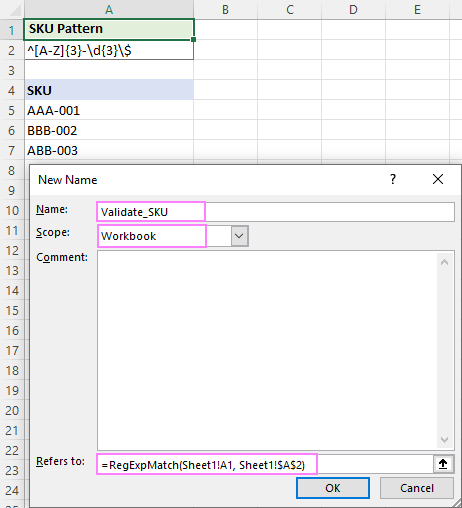
முக்கிய குறிப்பு! சூத்திரத்தை வரையறுக்கும் போது, முதல் வாதம் தற்போது தேர்ந்தெடுக்கப்பட்ட கலத்தை குறிக்கிறது, இல்லையெனில் சூத்திரம் வேலை செய்யாது. எடுத்துக்காட்டாக, தாளில் செல் A1 தேர்ந்தெடுக்கப்பட்டால், A1 ஐ முதல் வாதத்தில் வைக்கவும் (எங்கள் பரிந்துரைகளின்படி); B2 தேர்ந்தெடுக்கப்பட்டால், முதல் வாதத்திற்கு B2 ஐப் பயன்படுத்தவும். தற்போது தேர்ந்தெடுக்கப்பட்ட கலத்துடன் பொருந்தும் வரை நீங்கள் எந்த குறிப்பிட்ட குறிப்பைப் பயன்படுத்துகிறீர்கள் என்பது முக்கியமல்ல.
படிப்படியாகவழிமுறைகள், எக்செல் இல் பெயரிடப்பட்ட சூத்திரத்தை எவ்வாறு உருவாக்குவது என்பதைப் பார்க்கவும்.
3. தரவு சரிபார்ப்பை அமைக்கவும்
சரிபார்க்க வேண்டிய முதல் கலத்தைத் தேர்ந்தெடுக்கவும் (எங்கள் விஷயத்தில் A5) மற்றும் பெயரிடப்பட்ட சூத்திரத்தின் அடிப்படையில் தனிப்பயன் தரவு சரிபார்ப்பு விதியை உருவாக்கவும். இதற்கு, பின்வருவனவற்றைச் செய்யுங்கள்:
- தரவு டேப் > தரவு சரிபார்ப்பு என்பதைக் கிளிக் செய்யவும்.
- அனுமதி கீழ்தோன்றும் பட்டியலில், தனிப்பயன் என்பதைத் தேர்ந்தெடுக்கவும்.
- கீழே உள்ள சூத்திரத்தை தொடர்புடைய பெட்டியில் உள்ளிடவும்.
=Validate_SKU - வெற்றுப் புறக்கணிப்பு விருப்பத்தைத் தேர்வுநீக்கவும், இல்லையெனில் உங்கள் விதி செயல்படாது.
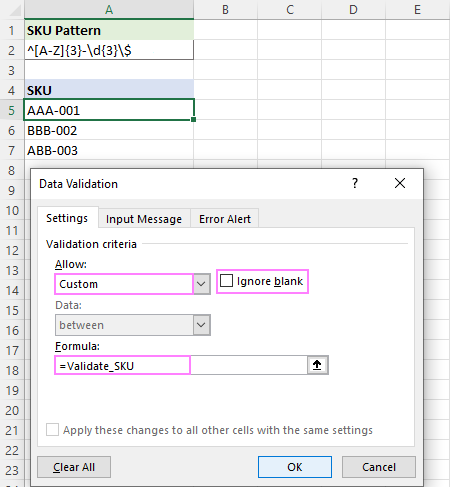
விரும்பினால், நீங்கள் தட்டச்சு செய்யலாம் செல்லுபடியாகாத தரவு உள்ளிடப்படும் போது தனிப்பயன் பிழை செய்தி காட்டப்படும். 
உங்களுக்கு விரிவான படிகள் தேவை என நினைத்தால், இதோ: Excel இல் தனிப்பயன் தரவு சரிபார்ப்பை எவ்வாறு அமைப்பது.
4. தரவு சரிபார்ப்பை அதிக கலங்களுக்கு நகலெடுக்க
சரிபார்ப்பு அமைப்புகளை அதிக கலங்களுக்கு நகலெடுக்க, நீங்கள் செய்ய வேண்டியது இதுதான்:
- தரவு சரிபார்ப்பு உள்ள கலத்தைத் தேர்ந்தெடுத்து Ctrl + C ஐ அழுத்தவும் அதை நகலெடுக்கவும்.
- நீங்கள் சரிபார்க்க விரும்பும் பிற கலங்களைத் தேர்ந்தெடுத்து, அவற்றை வலது கிளிக் செய்து, ஸ்பெஷல் ஒட்டு என்பதைக் கிளிக் செய்து, சரிபார்ப்பு விருப்பத்தைத் தேர்ந்தெடுக்கவும்.
- சரி என்பதைக் கிளிக் செய்யவும்.
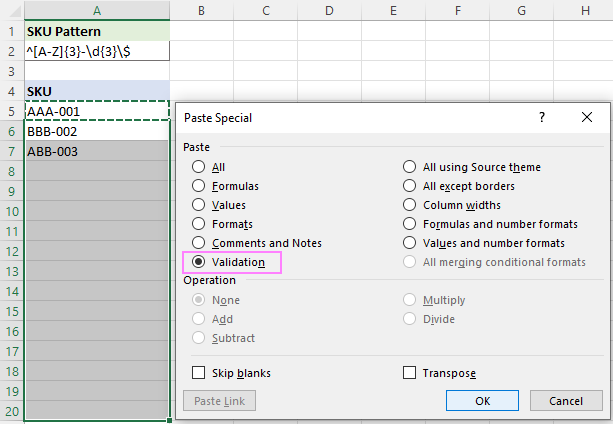
மேலும் தகவல்களை தரவு சரிபார்ப்பை நகலெடுப்பது எப்படி என்பதில் காணலாம்.
இப்போது, ஒவ்வொரு முறையும் யாரேனும் செல்லுபடியாகாத SKU ஐ உள்ளிட முயற்சிக்கும்போது, பின்வருபவை எச்சரிக்கை செய்தி தோன்றும்: 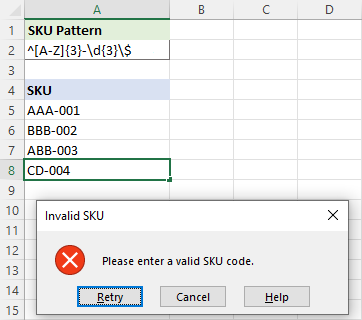
Regex உடன் மின்னஞ்சல் சரிபார்ப்பு
மின்னஞ்சல் சரிபார்ப்பைச் செய்ய, நீங்கள் தொடங்கவும்மின்னஞ்சல் முகவரியுடன் பொருந்தக்கூடிய வழக்கமான வெளிப்பாட்டுடன்.
முறை : ^[\w\.\-]+@[A-Za-z0-9]+[A-Za -z0-9\.\-]*[A-Za-z0-9]+\.[A-Za-z]{2,24}$
தொடரியல் பற்றிய விரிவான விளக்கத்திற்கு, தயவுசெய்து செல்லுபடியாகும் மின்னஞ்சல் முகவரிகளுடன் பொருந்த Regex ஐப் பார்க்கவும்.
இப்போது, ஏற்கனவே தெரிந்த படிகளைச் செய்வதன் மூலம் சரிபார்ப்பு அளவுகோலைக் குறிப்பிடவும்:
- மேலே உள்ள ரீஜெக்ஸை B2 இல் உள்ளிடவும்.
- செல் A1ஐத் தேர்ந்தெடுத்து, Validate_Email எனப்படும் பெயரை வரையறுக்கவும்:
=RegExpMatch(Sheet1!A1, Sheet1!$B$2)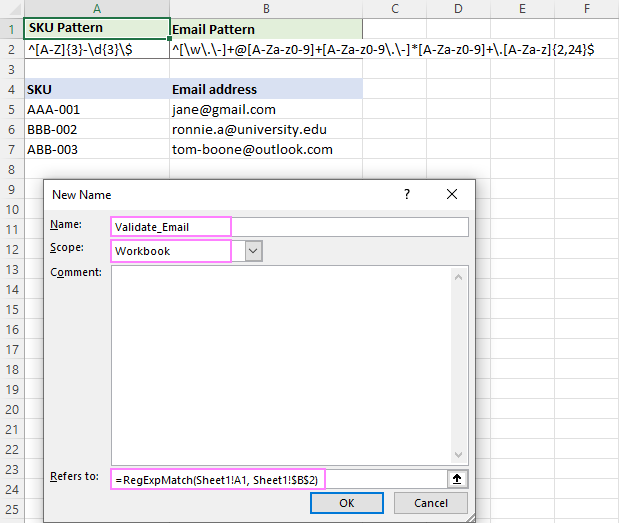
- செல் B5 க்கு, பின்வரும் சூத்திரத்தைப் பயன்படுத்தி தனிப்பயன் தரவு சரிபார்ப்பைப் பயன்படுத்தவும். புறக்கணிப்பு வெற்று விருப்பம் தேர்வுநீக்கப்பட வேண்டியது அவசியம்.
=Validate_Email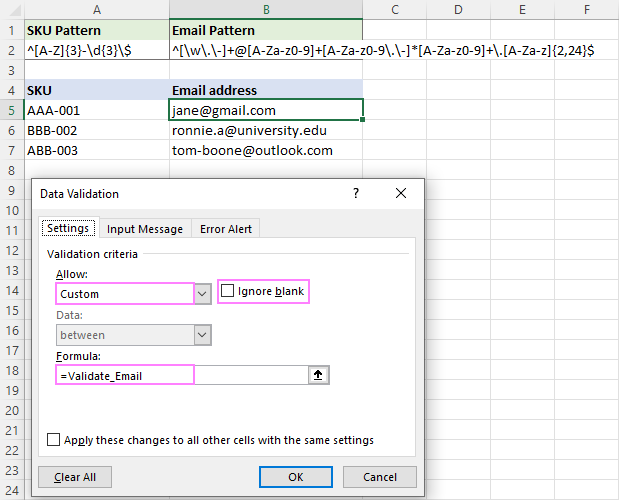
கூடுதலாக, சரியான மின்னஞ்சல் முகவரியை உள்ளிட பயனரைத் தூண்டும் தனிப்பயன் பிழைச் செய்தியை நீங்கள் கட்டமைக்கலாம்.
- கீழே உள்ள கலங்களுக்கு விதியை நகலெடுக்கவும்.
சரிபார்க்கப்பட்ட கலத்தில் நீங்கள் உள்ளிடும் மின்னஞ்சல் முகவரி, ரீஜெக்ஸ் பேட்டர்னுடன் பொருந்தவில்லை என்றால், பின்வரும் எச்சரிக்கை வரும் பாப் அப்: 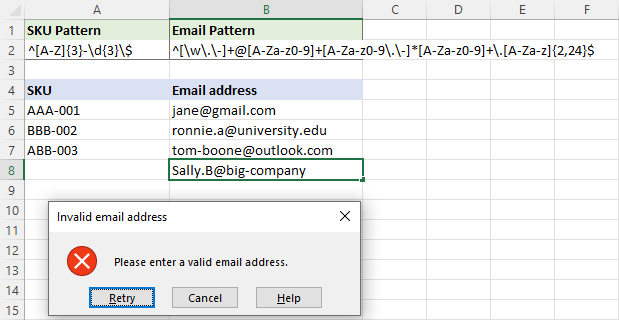
வழக்கமான வெளிப்பாடுகளைப் பயன்படுத்தி கடவுச்சொற்களைச் சரிபார்த்தல்
கடவுச்சொல் சரிபார்ப்புக்கு regex ஐப் பயன்படுத்தும் போது, உங்கள் வழக்கமான வெளிப்பாடு என்ன என்பதைத் தீர்மானிக்கும் முதல் விஷயம். உங்களை சரியான பாதையில் கொண்டு செல்லக்கூடிய சில எடுத்துக்காட்டுகள் இங்கே உள்ளன.
கடவுச்சொல் குறைந்தபட்சம் 6 எழுத்துகள் நீளமாக இருக்க வேண்டும் மற்றும் எழுத்துக்கள் (பெரிய எழுத்து அல்லது சிறிய எழுத்து) மற்றும் இலக்கங்கள் மட்டுமே இருக்க வேண்டும்:
பேட்டர்ன் : ^[A-Za-z0-9]{6,}$
கடவுச்சொல் குறைந்தபட்சம் 6 எழுத்துகள் நீளமாக இருக்க வேண்டும் மற்றும் குறைந்தபட்சம் ஒரு எழுத்து மற்றும்ஒரு இலக்கம்:
முறை : ^(?=.*[A-Za-z])(?=.*\d)[A-Za-z\d]{6 ,}$
கடவுச்சொல்லில் குறைந்தபட்சம் 6 எழுத்துகள் இருக்க வேண்டும் மற்றும் குறைந்தபட்சம் ஒரு பெரிய எழுத்து, ஒரு சிறிய எழுத்து மற்றும் ஒரு இலக்கம் இருக்க வேண்டும்:
முறை : ^(?= .*[A-Z])(?=.*[a-z])(?=.*\d)[A-Za-z\d]{6,}$
கடவுச்சொல் குறைந்தபட்சம் 6 எழுத்துகள் இருக்க வேண்டும் நீளமானது மற்றும் குறைந்தது ஒரு எழுத்து, ஒரு இலக்கம் மற்றும் ஒரு சிறப்பு எழுத்து ஆகியவை அடங்கும்:
முறை : ^(?=.*[A-Za-z])(?=.*\d )(?=.*[@$!%*#?&_-])[A-Za-z\d@$!%*#?&_-]{6,}$
நிறுவப்பட்ட வடிவத்துடன், தரவு சரிபார்ப்பை அமைப்பதற்கு நீங்கள் செல்லலாம்:
- C2 இல் உங்கள் கடவுச்சொல் ரீஜெக்ஸை உள்ளிடவும்.
- செல் A1 ஐத் தேர்ந்தெடுத்து பெயரிடப்பட்ட சூத்திரத்தை உருவாக்கவும் Validate_Password :
=RegExpMatch(Sheet1!A1, Sheet1!$C$2)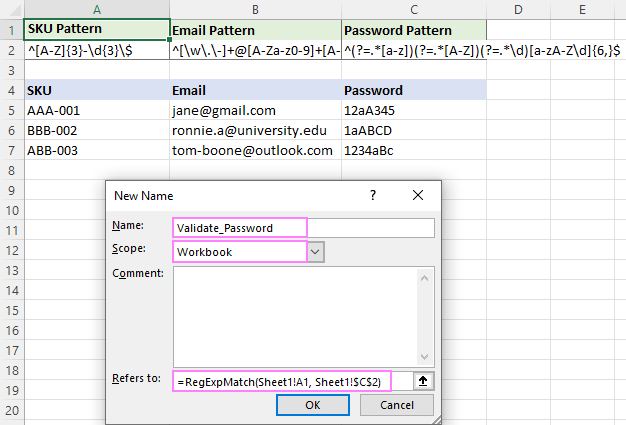
- செல் C5க்கு, கீழே உள்ள சூத்திரத்துடன் தனிப்பயன் சரிபார்ப்பு விதியை உருவாக்கவும். வெற்றுப் புறக்கணிப்பு தேர்வுப்பெட்டியைத் தேர்வுநீக்க நினைவில் கொள்ளுங்கள்.
=Validate_Password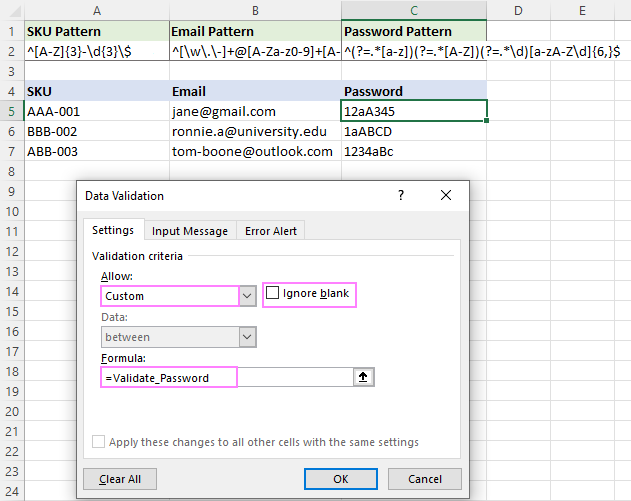
- விதியை நீங்கள் விரும்பும் பல கலங்களுக்கு நகலெடுக்கவும்.
இப்போது, பட்டியலில் புதிய கடவுச்சொற்களை பாதுகாப்பாக சேர்க்கலாம். உள்ளீட்டு சரம் ரீஜெக்ஸுடன் பொருந்தவில்லை என்றால், எந்த வகையான மதிப்புகள் ஏற்றுக்கொள்ளப்படுகின்றன என்பதை பின்வரும் எச்சரிக்கை உங்களுக்கு நினைவூட்டும்: 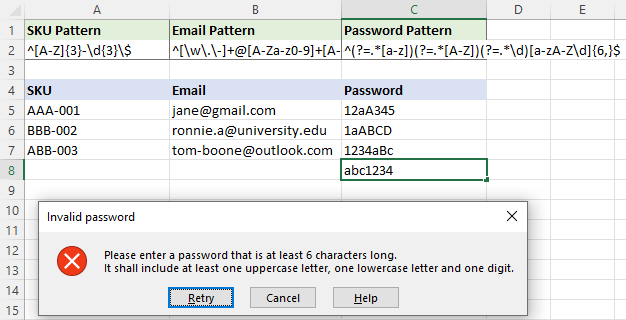
Regex தரவு சரிபார்ப்பு வேலை செய்யவில்லை
உங்கள் Excel இல் Regex தரவு சரிபார்ப்பு வேலை செய்யவில்லை என்றால் , பெரும்பாலும் இது பின்வரும் காரணங்களில் ஒன்றின் காரணமாக இருக்கலாம்.
RegExpMatch செயல்பாடு இல்லை
தரவு சரிபார்ப்பைப் பயன்படுத்துவதற்கு முன், உங்கள் பணிப்புத்தகத்தில் RegExpMatch செயல்பாட்டின் குறியீட்டைச் செருகுவதை உறுதிப்படுத்திக் கொள்ளவும்.
தவறான வழக்கமானதுவெளிப்பாடு
உங்கள் ரீஜெக்ஸ் எதிர்பார்த்தபடி செயல்படுவதை உறுதிசெய்ய, சில கலத்தில் RegExpMatch சூத்திரத்தை உள்ளிட்டு முடிவுகளை ஆராயலாம். மேலும் தகவலுக்கு, எக்செல் ரெகுலர் எக்ஸ்ப்ரெஷன் பொருத்தத்தை எடுத்துக்காட்டுகளைப் பார்க்கவும்.
உங்கள் வழக்கமான வெளிப்பாடுகளை பகுப்பாய்வு செய்து பிழைத்திருத்தம் செய்ய, RegEx101 அல்லது RegExr போன்ற இலவச ஆன்லைன் ரீஜெக்ஸ் சோதனைச் சேவைகளைப் பயன்படுத்தலாம்.
தவறான சூத்திரம்
தரவு சரிபார்ப்பு தோல்விக்கு மிகவும் பொதுவான காரணம் ரெஜெக்ஸ் என பெயரிடப்பட்ட சூத்திரம் தவறான கலத்தைக் குறிக்கிறது. எல்லா எடுத்துக்காட்டுகளிலும், A1 ஐக் குறிப்பிடும் சூத்திரத்தை வரையறுக்கப் பரிந்துரைத்தோம்:
=RegExpMatch(A1, regex)
ஒரு பெயரையும் <15ஐயும் வரையறுக்கும்போது செல் A1 செயலில் இருந்தால் மட்டுமே இது செயல்படும்>உறவினர் குறிப்பு ($ அடையாளம் இல்லாமல்) பயன்படுத்தப்படுகிறது.
கருத்து என்னவெனில் (A1) சூத்திரத்தில் குறிப்பிடப்பட்டுள்ள தொடர்புடைய குறிப்பு, சரிபார்க்கப்பட்ட கலத்தின் தொடர்புடைய நிலையின் அடிப்படையில் தானாகவே மாறும். வேறு வார்த்தைகளில் கூறுவதானால், செல் A1 வசதிக்காகவும் நிலைத்தன்மைக்காகவும் தேர்ந்தெடுக்கப்பட்டது. உண்மையில், நீங்கள் செல் B1 ஐத் தேர்ந்தெடுத்து B1 ஐப் பார்க்கவும், செல் C1 ஐத் தேர்ந்தெடுத்து C1 ஐப் பார்க்கவும் மற்றும் பல. முக்கிய விஷயம் என்னவென்றால், குறிப்பிடப்பட்ட செல் செயல்படும் கலமாக இருக்க வேண்டும் .
உங்கள் பெயரிடப்பட்ட சூத்திரம் சரியானதா என்பதைச் சரிபார்க்க, உங்கள் பணித்தாளில் ஏதேனும் ஒரு கலத்தைத் தேர்ந்தெடுத்து, திறக்கவும் மேலாளராகப் பெயரிட்டு, சூத்திரம் எந்தக் கலத்தை சுட்டிக்காட்டுகிறது என்பதைப் பார்க்கவும். இது தற்போது தேர்ந்தெடுக்கப்பட்ட கலத்தைக் குறிக்கிறது என்றால், சூத்திரம் சரியானது. இல்லையெனில், முதல் வாதத்தில் உள்ள குறிப்பை மாற்ற வேண்டும்.
ஸ்கிரீன்ஷாட்டில்கீழே, செல் A7 தேர்ந்தெடுக்கப்பட்டது, அதாவது பெயரிடப்பட்ட சூத்திரத்தில் முதல் வாதத்தில் A7 இருக்க வேண்டும். இரண்டாவது வாதம் ($A$2) ரீஜெக்ஸைக் குறிக்கிறது - இந்தக் குறிப்பு நிலையானதாக இருக்க வேண்டும், எனவே இது $ அடையாளத்துடன் பூட்டப்பட்டுள்ளது. 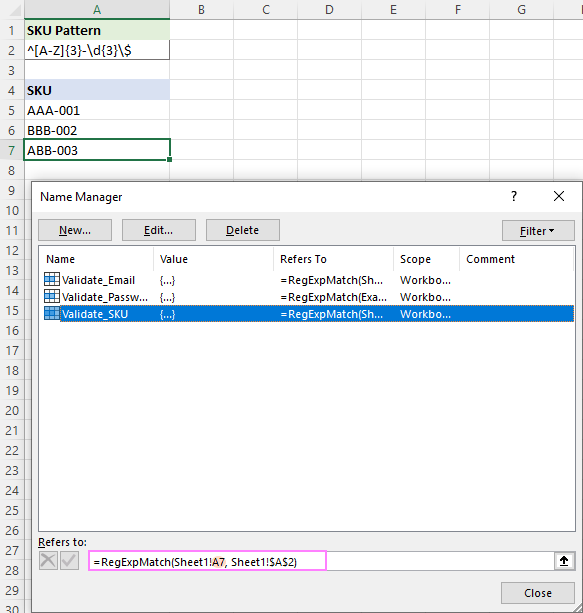
தேர்ந்தெடுக்கப்பட்ட வெற்று விருப்பத்தை புறக்கணிக்கவும்
தனிப்பயன் தரவு சரிபார்ப்பு விதியை அமைக்கும் போது, வெற்றுப் புறக்கணிப்பு தேர்வுப்பெட்டியைத் தேர்வுநீக்குவது முக்கியம். இல்லையெனில், பின்வரும் காரணத்தால் விதி செயல்படாது:
ஒரு பொருத்தம் காணப்படவில்லை எனில், RegExpMatch செயல்பாடு FALSE என வழங்கும். புறக்கணிப்பு வெற்று விருப்பத்தைத் தேர்ந்தெடுத்தால், FALSE என்பது வெற்றுக்கு சமம் மற்றும் புறக்கணிக்கப்படுகிறது.
ஒரு மாற்று தீர்வு, சூத்திரம் TRUE என்பதைத் தர வேண்டும் என்று வெளிப்படையாகக் கூறுகிறது:
=RegExpMatch(…)=TRUE
எக்செல் இல் வழக்கமான வெளிப்பாடுகளைப் பயன்படுத்தி தரவு சரிபார்ப்பைச் செய்வது இதுதான். படித்ததற்கு நன்றி, அடுத்த வாரம் எங்கள் வலைப்பதிவில் உங்களைப் பார்க்க ஆவலுடன் காத்திருக்கிறேன்!
பதிவிறக்கப் பயிற்சிப் புத்தகம்
Regex தரவு சரிபார்ப்பு எடுத்துக்காட்டுகள் (.xlsm கோப்பு)

